Indholdsfortegnelse:
- Trin 1: Hvad du får brug for
- Trin 2: Forbered hjul
- Trin 3: Forberedelse af 3D -printede komponenter
- Trin 4: Konfigurer motorskærm
- Trin 5: Tilslut til brødbrættet
- Trin 6: Opsæt HC-SR04 ultralydssensor
- Trin 7: Konfigurer servomotoren
- Trin 8: Konfigurer berøringssensoren
- Trin 9: Saml Rob
- Trin 10: Kode

Video: Rob den automatiserede robot: 10 trin (med billeder)

2024 Forfatter: John Day | [email protected]. Sidst ændret: 2024-01-30 08:29

Denne instruerbare blev oprettet for at opfylde projektkravet fra Makecourse ved University of South Florida (www.makecourse.com).
I denne vejledning lærer du, hvordan du laver en fuldautomatisk robot ved navn Rob, der er udstyret med sensorer, der gør det muligt at opdage forhindringer. Rob bevæger sig, indtil han kommer i kontakt med en forhindring, og derefter stopper han, tjekker sine omgivelser og fortsætter på en sti, der er fri for forhindringer.
For at oprette denne robot er en viden om Arduino og C ++ ikke nødvendig, men det hjælper!
Lad os komme igang!
Trin 1: Hvad du får brug for
Til dette projekt skal du bruge:
Materialer:
- Arduino UNO x1
- Motorskærm x1
- Brødbræt x1
- DC -motorer x4
- Hjul x4
- HC-SR04 Ultralydssensor x1
- 9-V batteriholdere x2
- Mikro servomotor x1
- 9V batterier x2
- Elektrisk tape
- Ledninger
- Sort æske x1
- Berøringssensor x1
Værktøjer:
- Varm limpistol
- Loddekolbe
- 3D-printer
- Skruetrækker
- Trådskærere
Trin 2: Forbered hjul


Tag to jumperwires og placer en gennem hver af kobberfanerne, der findes på siden af en DC -motor. Brug et loddejern til at lodde jumpertrådene forsigtigt til jævnstrømsmotoren. Gentag for alle motorer.
Tag hjulet, og anbring det på den hvide stift, der findes på den modsatte side af kobbertapperne på DC -motoren. Hjulet skal forblive stramt og rotere frit sammen med DC -motoren.
For at kontrollere, om hjulene fungerer korrekt, skal du placere hver af de ledninger, der blev loddet på hver DC-motor, på de positive og negative terminaler på et 9-V batteri. Hjulet skal dreje.
Trin 3: Forberedelse af 3D -printede komponenter
Udskriv følgende.st-filer med en 3D-printer. Delfilerne er også inkluderet, hvis der er behov for at ændre designet.
Trin 4: Konfigurer motorskærm

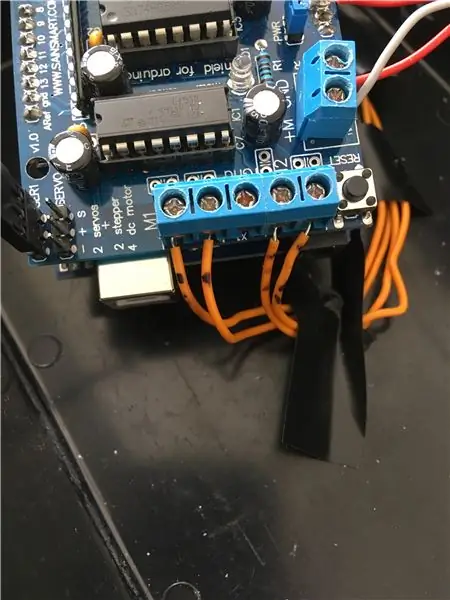
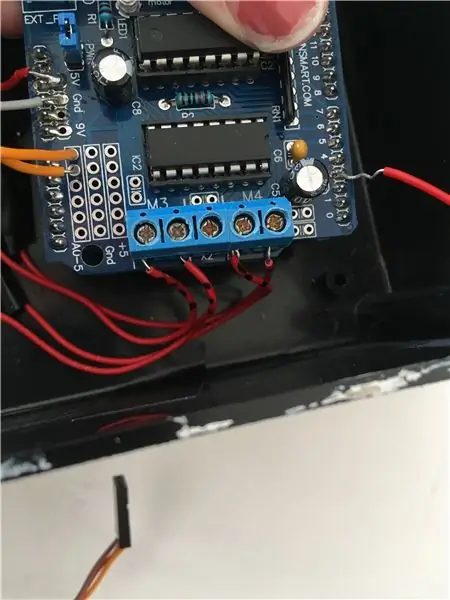
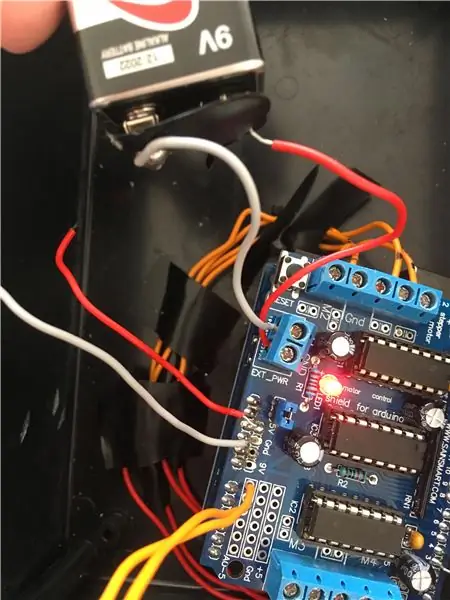
Ved hjælp af en skruetrækker forbinder vi hver af DC -motorens ledninger til M1 M2 M3- og M4 -portene på motorskærmen.
Tilslut de motorer, der skal styre de venstre hjul, til M1- og M2 -portene og de højre hjulmotorer til M3- og M4 -portene.
Hvis en motor kører baglæns, skal du blot skifte ledninger på motorskærmporten til det hjul. (Skifter hovedsageligt de positive og negative forbindelser).
Lodde lange ledninger på +5V, Ground, A0, A1 og Pin 3 på motorskærmen. Disse vil blive brugt til at forbinde brødbrættet, ultralydssensoren og berøringssensoren i senere trin.
Brug en skruetrækker til at slutte en batteriholder til EXT_PWR -porten på motorskærmen. Dette giver strøm til motorskærmen og hjulene.
Placer motorskærmen på Arduino, og sørg for, at portene er korrekt justeret.
Trin 5: Tilslut til brødbrættet
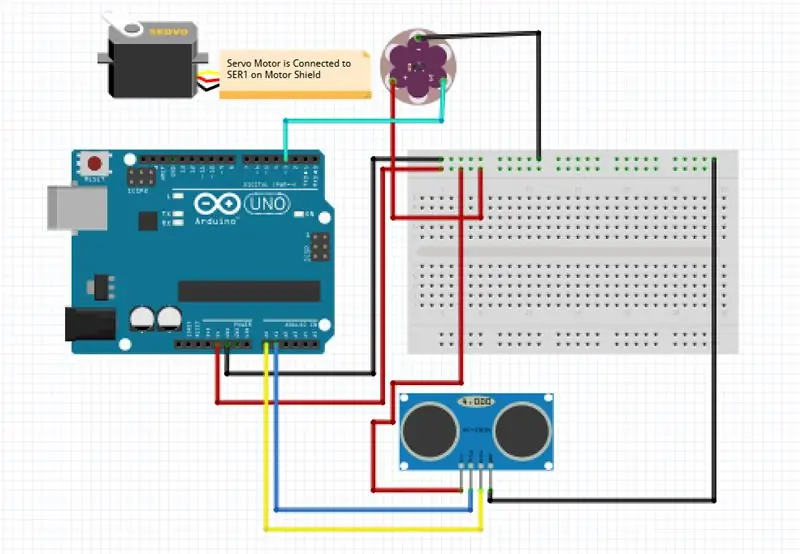
For at holde tingene enkle er de fleste forbindelser loddet på motorskærmen. Brødbrættet bruges hovedsageligt til at levere +5V og jordforbindelser.
Brug ledningerne, der er loddet på motorskærmen i det sidste trin, og tilslut +5V -ledningen til brødbrættets røde strømstik og tilslut jordledningen til den blå strømstik på brødbrættet.
Trin 6: Opsæt HC-SR04 ultralydssensor

Til denne del har du brug for dine 3D-trykte dele fra trin 3!
Monter ultralydssensoren i den 3D-trykte ultralydssensorholderdel. Tilslut 4 hun- til hun -jumper -ledninger til jord-, udløser-, ekko- og VCC -portene, der findes på bagsiden af ultralydssensoren. Kør jumpertrådene gennem indersiden af servomonteringsdelen og tilslut servomonteringsdelen til den ultralydssensorholderdel med varm lim.
Tilslut de ledninger, der blev loddet på motorafskærmningen i trin 4, til slutningen af ultralydssensorhunnet til hun -tilslutning. TRIG skulle forbinde til A0, og ECHO skulle oprette forbindelse til A1. Kør en forbindelse fra den røde strømstik på brødbrættet til VCC -porten på ultralydssensoren og en anden forbindelse fra den blå strømstik til GROUND -porten.
Sikre forbindelser med elektrisk tape for at sikre, at de ikke løsner.
Trin 7: Konfigurer servomotoren
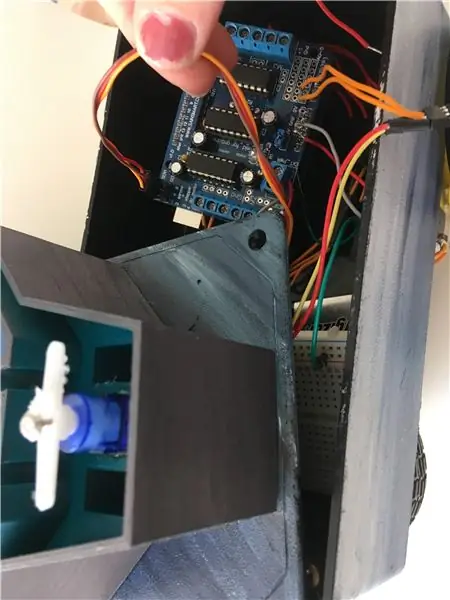
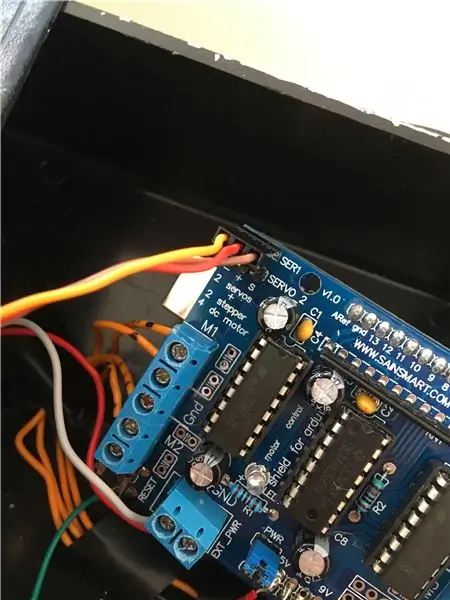
Til dette trin skal du bruge den grundlæggende 3D-trykte del.
Monter servomotoren på midteråbningen (den midterste åbning af de 3 rektangulære åbninger) på Base 3-D trykte del. Før servoledningerne gennem åbningen, og slut servomotoren til SER1 -porten på hjørnet af motorafskærmningen.
Varm lim Ultrasonic Piece fra det foregående trin til toppen af servomotoren.
Trin 8: Konfigurer berøringssensoren
Tilslut 3 hun- til hun -jumper -ledninger til G-, V- og S -portene, der findes på bagsiden af berøringssensoren.
Tilslut ledningen loddet på stift 3 på motorskærmen til S -porten på berøringsføleren. Kør en forbindelse fra den røde strømstik på brødbrættet til VCC -porten på ultralydssensoren og en anden forbindelse fra den blå strømstik til GROUND -porten.
Trin 9: Saml Rob

Varm din varme limpistol op, den vil blive brugt i vid udstrækning i dette trin. Mens du venter på, at den varme limpistol bliver varm, maler du den sorte kasse, du fik på Make Course, ved hjælp af akrylmaling. Vent på, at dette tørrer.
Når limen er varm, limes basen/ultralyds sensordelen oven på boksen. Kør ledningerne på indersiden af kassen. Placer motorskærmen, Arduino og brødbrættet inde i kassen.
Varm lim de fire DC -motorer på bunden af kassen, og sørg for, at hjulene, der er forbundet til M1 og M2, er til venstre, og at hjulene, der er forbundet til M3 og M4, er på højre side. På dette tidspunkt skal Rob være komplet minus koden.
Trin 10: Kode
For at køre den medfølgende kode skal du først downloade AFmotor- og NewPing -filerne til dine arduino -biblioteker.r
Download filen FinalCode_4connect og upload den til din arduino.
Koden opsætter funktioner, der hjælper med at ændre robotens vej, hvis der er en forhindring i vejen. Når den opdager en forhindring, stopper Rob og kontrollerer til venstre og højre, og afhængigt af forhindringens placering kaldes funktionerne fremad, tilbageskridt, vending, drejning til venstre og sving til højre, så han kan bevæge sig i den rigtige retning. Når der trykkes på berøringsføleren, begynder servoen at undersøge omgivelserne, og Rob bevæger sig fremad, indtil han opdager en forhindring. Når der opdages en forhindring, stopper Rob og starter changePath -funktionen.
Din robot skal nu køre og undgå forhindringer!
Anbefalede:
Den hurtige guide til at lave en video med din iPhone og uploade den til Facebook eller YouTube: 9 trin

Hurtigguide til at lave en video med din iPhone og uploade den til Facebook eller YouTube: Brug denne enkle 5 -trins proces (Instructables får det til at ligne flere trin end det faktisk er) til at oprette og uploade din første YouTube- eller Facebook -video - ved hjælp af bare din iPhone
Enkleste automatiserede RoboSumo: 4 trin

Simplest Automated RoboSumo: Robot-sumo, er en sport, hvor to robotter forsøger at skubbe hinanden ud af en cirkel (på samme måde som sumosporten). De robotter, der blev brugt i denne konkurrence, kaldes sumobots
Automatiserede Windows Shades: 6 trin (med billeder)

Automatiserede Windows Shades: Et ord forude Jeg har set en masse tutorials om, hvordan man automatiserer manuelle nuancer og persienner, godt i denne automatiserer vi elektriske nuancer. Vi dækker elektriske nuancer, der drives af kontinuerlige strøm (DC) elektriske motorer, der åbner eller lukker ved at vende t
Automatiserede julelys: 6 trin (med billeder)

Automatiserede julelys: I denne instruktør viser jeg dig, hvordan du bygger automatisk blinkende julelys, når der spilles musik! Projektet har to dele: det elektriske kredsløb og Arduino -koden/algoritmen. Kredsløbet fungerer ved at bruge et 8 -kanals relæ til at lukke
Automatiserede hjemmegardiner - Mini -projekt med MakerChips’BluChip (nRF51 BLE) -modul: 7 trin (med billeder)

Automatiserede hjemmegardiner - Mini -projekt med MakerChips 'BluChip (nRF51 BLE) -modul: Forestil dig at vågne op og have lyst til at få en solstråle gennem dine vinduer eller lukke gardinerne, så du kan sove videre uden at skulle komme dig tæt på til gardinerne, men snarere med et tryk på en knap på din smartph
